
Hay momentos en los que estás transmitiendo en los que quizás quieras saludar a otro transmisor. Tal vez te ayudaron con algo o incluso asaltaron tu canal. Si ese es el caso, probablemente merecen un poco de amor. Podemos configurar un comando que comparta automáticamente el enlace de Twitch de los usuarios con nuestro chat para que las personas puedan mostrarles algo de amor. A continuación se muestra una guía paso a paso para configurar rápidamente el comando.
Saltemos.
Cómo configurar el comando Shout Out en Twitch
Para configurar el comando de grito en Twitch, deberá usar un bot de terceros. En este tutorial, usaré el chatbot de Stream Elements.
Paso 1: haga de StreamElements un mod en su canal
Si aún no ha convertido a Streamelements en un mod en su canal, deberá hacerlo antes de que funcionen los comandos o la moderación automática. Para hacer esto, abra su canal de Twitch y vaya a Imagen de perfil -> Panel de creador -> Cuadro de chat.
En el cuadro de chat, escriba /mod streamelements

Esto modificará el bot de chat de Streamelements en su chat, lo que le permitirá usar comandos en su transmisión.
Paso 2: cree un comando de saludo personalizado
Desafortunadamente, Streamelements no tiene un comando de reconocimiento integrado en el chatbot. Esto significa que tenemos que configurar un comando personalizado nosotros mismos. Para hacer esto, abra su tablero de Streamelements y navegue hasta Chat Bot -> Comandos de chat -> Comandos personalizados.

En esta sección, podemos crear nuestro propio comando personalizado desde cero.
Cuando esté en la sección de comandos personalizados, haga clic en Agregar nuevo comando. Esto abrirá un cuadro que nos permite ingresar información para nuestro comando.

Queremos que el comando se active cuando alguien escriba !SO en el chat. Para hacer esto, establezca el nombre del comando en !SO.
El nivel de usuario debe establecerse en “Moderador”, ya que solo usted o sus moderadores desean poder saludar a las personas en su transmisión.
La sección de respuesta es lo que se muestra en el chat cuando se activa el comando. A continuación, he incluido una plantilla que menciona el nombre de las personas, el juego que estaban jugando y también un enlace a su canal para que sus espectadores puedan verlo fácilmente.
Plantilla de comando Shout Out para elementos de transmisión:
| Let’s give a big WARM SHOUTOUT to ${1}, they were playing ${game ${1}} at https://twitch.tv/${1} |
Copie y pegue esto en la sección de respuesta y seleccione Activar comando. Recomendaría personalizar un poco el mensaje para que encaje con tu marca.
Su comando Shout out está listo para usar en la transmisión.
Cómo activar y probar su comando Shout Out
Para probar tu comando de grito, ve a tu chat en twitch. En su cuadro de chat, escriba !así que [Nombre de usuario] (El nombre de usuario de la persona que desea saludar). No incluya un símbolo @ delante de su nombre o el enlace no funcionará.
Si su comando se configura correctamente, debería verse como la imagen a continuación.
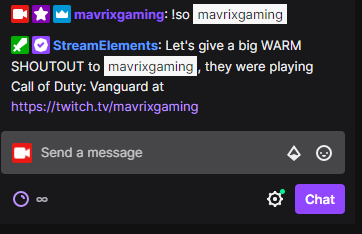
Terminando
Ahora debería tener un comando de grito activo en su transmisión que le permita compartir un poco de amor con las personas que lo apoyan. Si alguien te ayuda en el juego o es lo suficientemente generoso como para asaltar tu transmisión, esta es una buena manera de ayudar a mostrar tu aprecio por ellos. Incluso puede ser una buena idea asaltarlos también después de que termines con tu transmisión. Si puede construir una comunidad de otros pequeños streamers para atacarse unos a otros, puede crecer mucho más rápido.




![Cómo Hacer una Captura de Pantalla en Snapchat [5 formas]](https://www.insidersgadget.com/wp-content/uploads/2022/12/GettyImages-1230617709-f5cc-300x199.webp)


